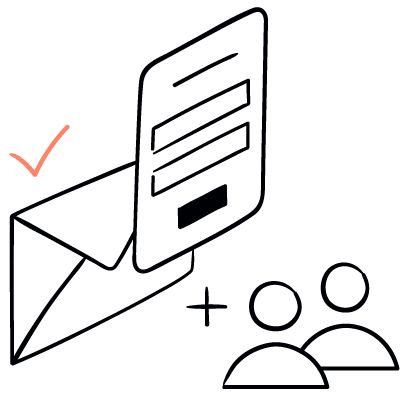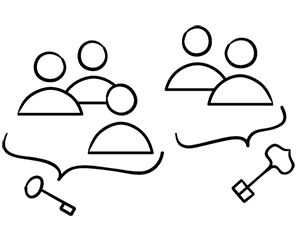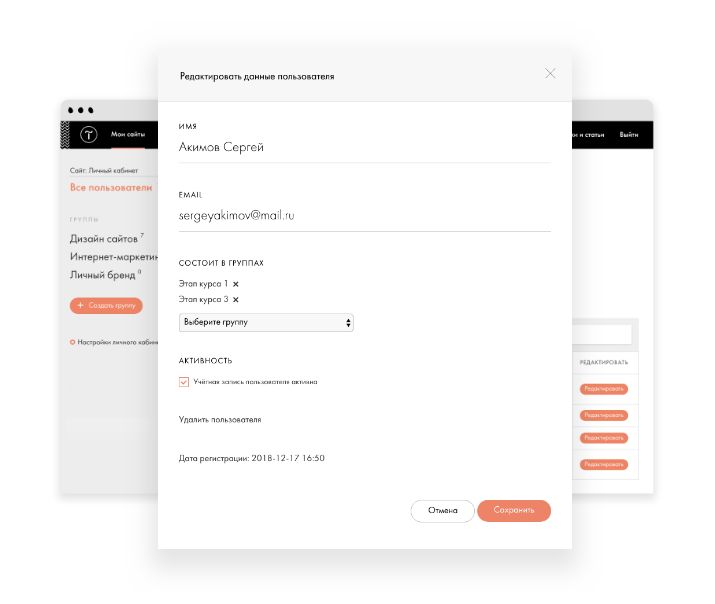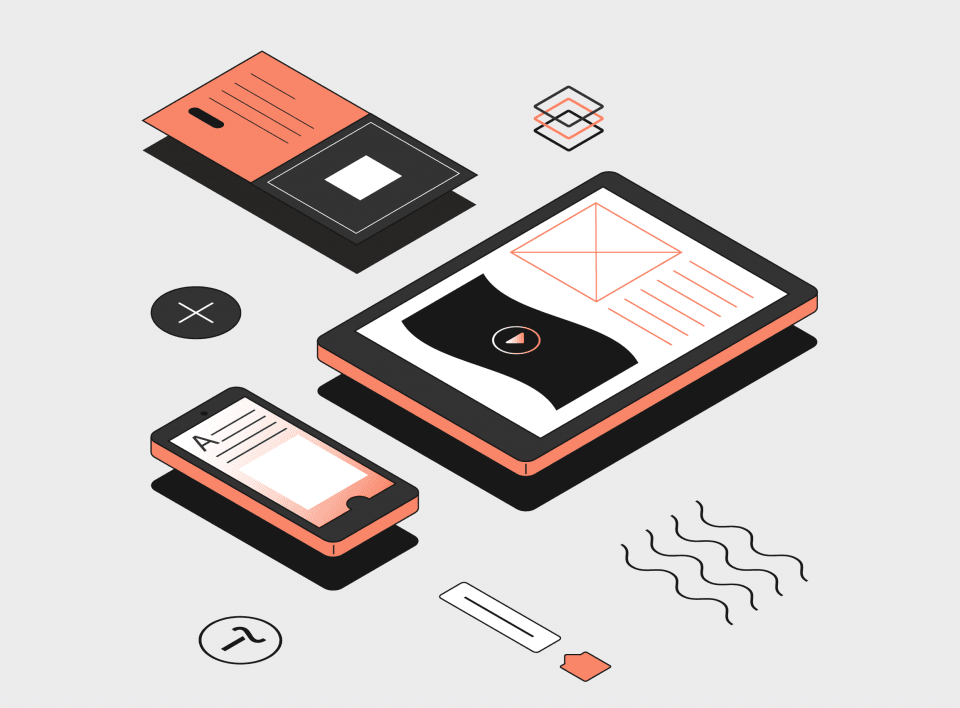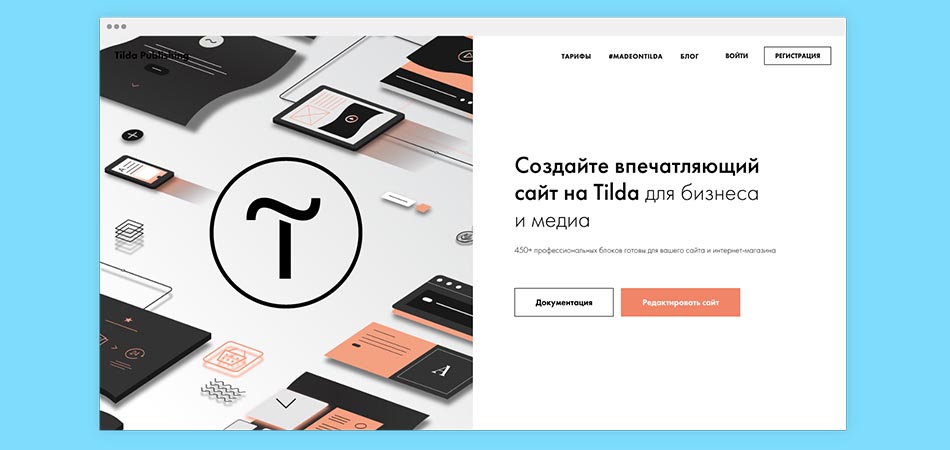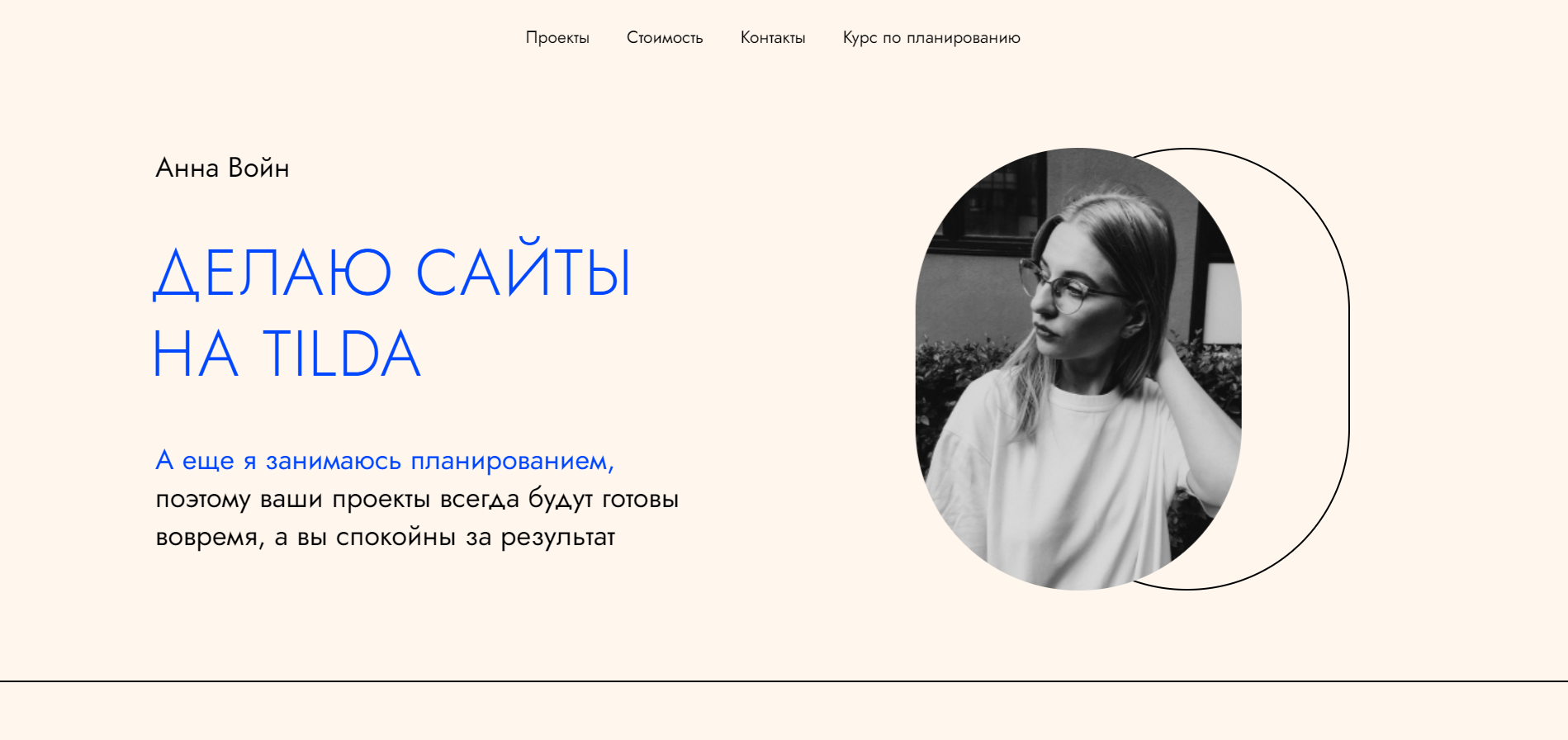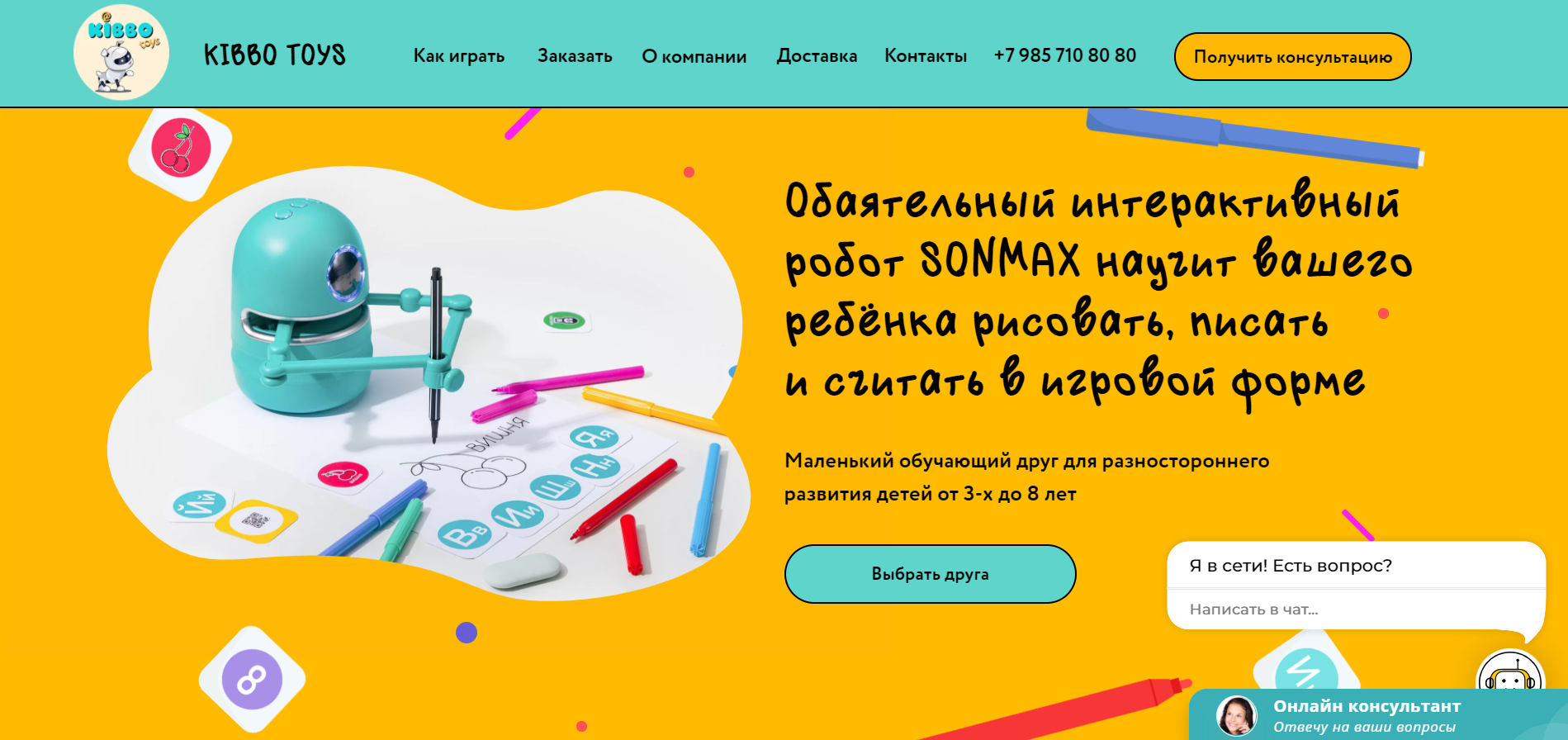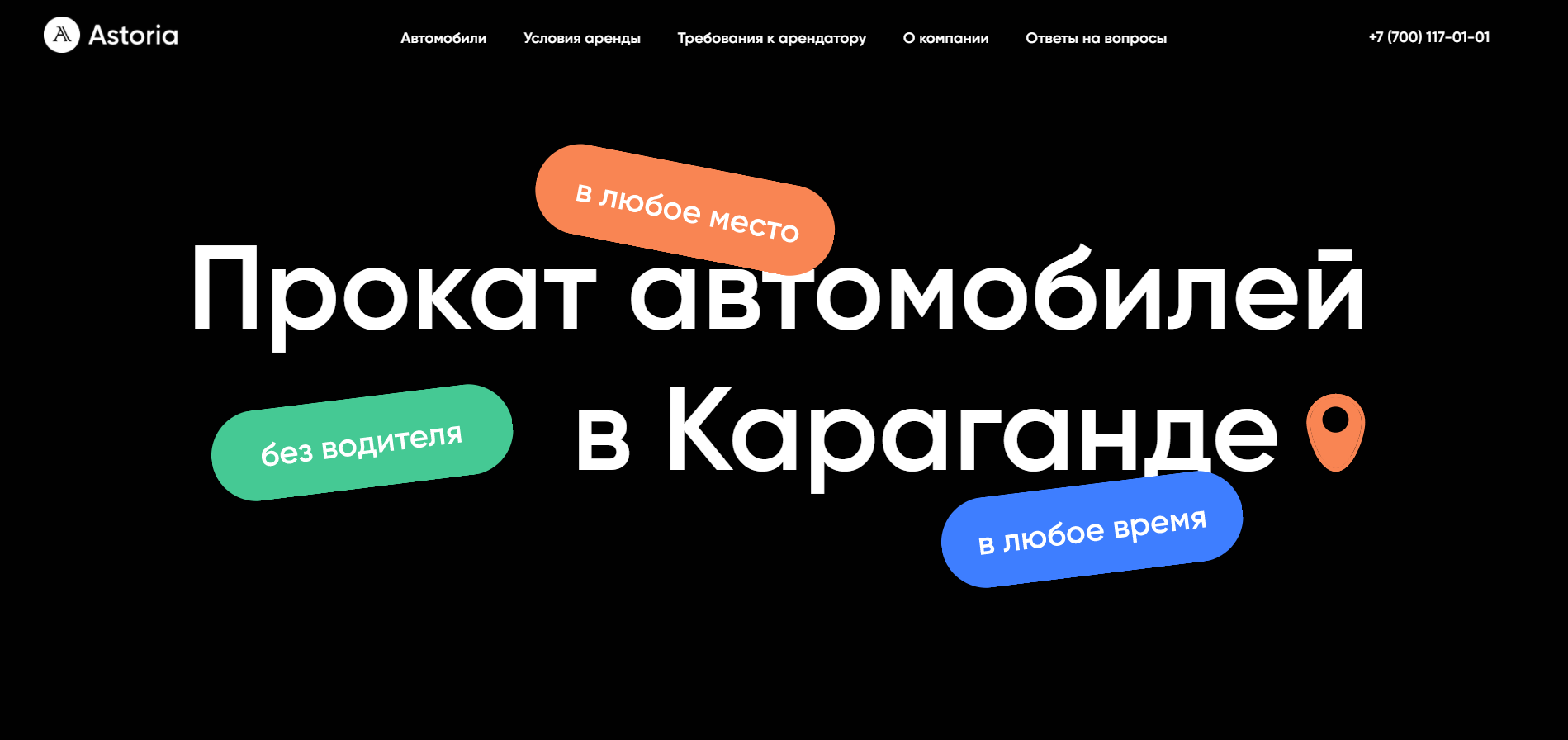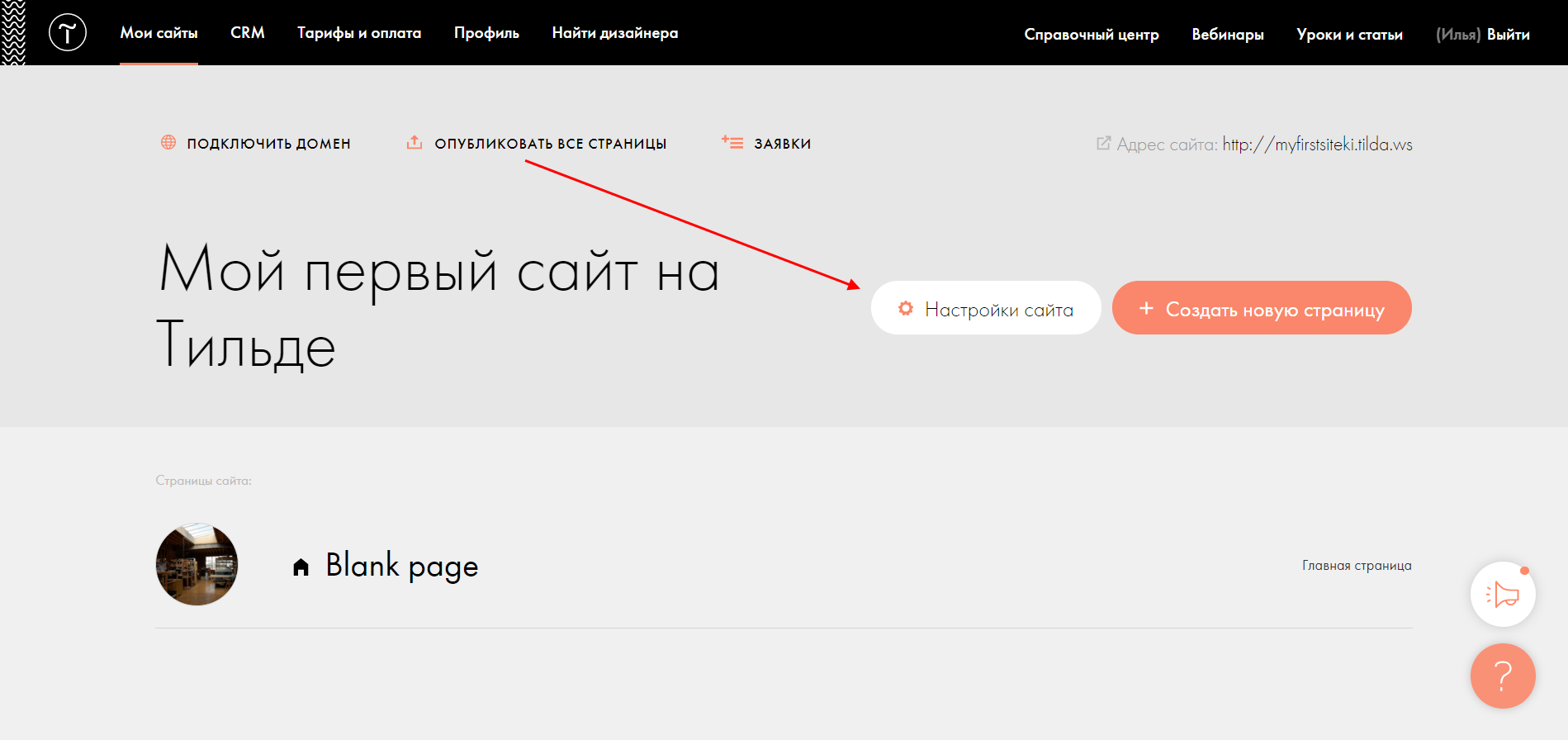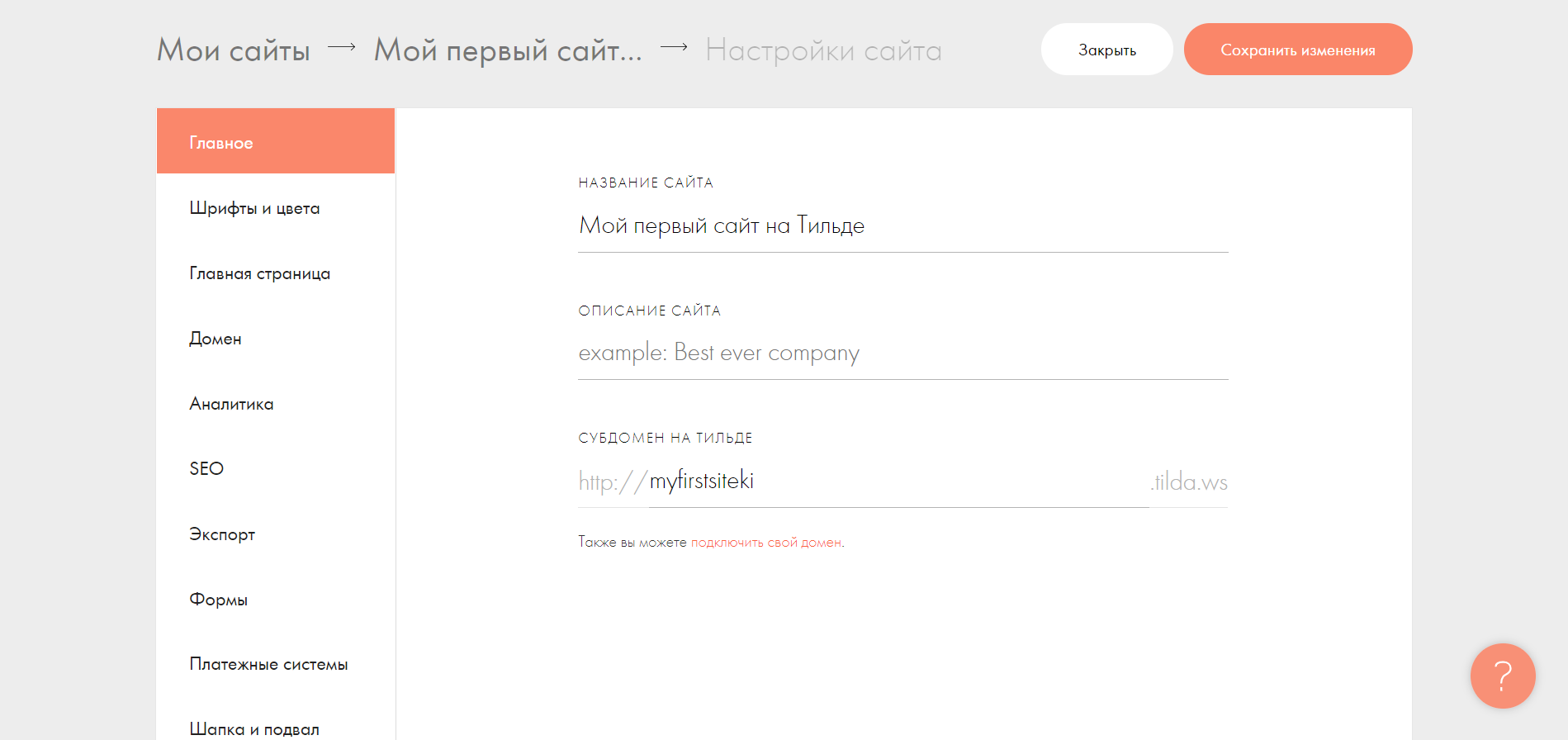Как сделать регистрацию на тильде
Личный кабинет для пользователей сайта
В личном кабинете есть два способа добавления пользователей: ручное создание пользователя и открытая регистрация.
Чтобы добавить пользователя вручную, кликните на кнопку «Добавить пользователя» на главной странице.
Чтобы создать свою страницу регистрации или регистрировать пользователей после отправки данных или оплаты, используйте приемщик данных «Личный кабинет».
Добавьте его в Настройках сайта → Формы.
Пользователей можно поделить на отдельные группы. Для каждой группы можно назначить список доступных страниц и главную страницу со всеми материалами (индексную страницу).
Для регистрации в отдельную группу будет доступна индивидуальная ссылка, которая показывается на странице группы.
Создайте группу с помощью кнопки в левом боковом меню.
Внутри личного кабинета можно сделать формы, если вы собираете данные участников групп. В таком случае к данным будут добавляться две дополнительных переменных, для того, чтобы идентифицировать участников — ma_name и ma_email. Это имя и электронная почта участника группы в личном кабинете.
Передачу данных о почте можно отключить, добавив скрытое поле с названием not_use_ma_email и значением 1. Подробнее про создание скрытого поля читайте в статье про использование скрытых полей при передаче данных.
Личный кабинет для сайта на Тильде
Функция доступна на вкладке «Личный кабинет» в Настройках сайта.
Как работает личный кабинет
1. Пригласите или добавьте пользователей.
Отправьте логин и пароль для входа в личный кабинет по электронной почте. Или добавьте страницу с формой для самостоятельной регистрации.
2. Создайте группы доступа к отдельным страницам.
Добавьте в группу страницы, которые нужно закрыть. Одна страница может входить в разные группы.
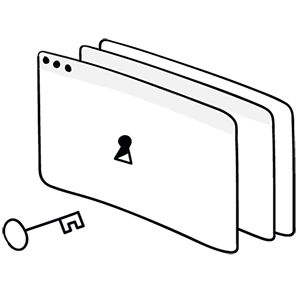
Перейдите в группу и отметьте пользователей, которых вы хотите добавить. Или настройте автоматическое попадание в группу после регистрации или отправки любой формы на сайте.
Как получить доступ в личный кабинет
Есть несколько способов добавить участника в личный кабинет. Вы можете открыть возможность самостоятельной регистрации или пригласить пользователя вручную.
Самостоятельная регистрация
Добавление пользователя в личный кабинет администратором
Сценарии использования
Давайте доступ к материалам участникам конференции, мастер-класса или воркшопа.
➕ Ограниченный доступ к любым эксклюзивным страницам.
Видеообзор
Короткий обзор возможностей личного кабинета и несколько примеров использования новой функции.
Как создать личный кабинет на сайте Tilda
Создатели платформы Tilda представили новую функцию для пользователей ресурса — личный кабинет. Теперь каждый владелец сайта может ограничить доступ к эксклюзивному контенту партнерам или клиентам. Рассмотрим подробно вопрос о том, как создать личный кабинет на Тильде.
Для кого полезна новая функция
На конструкторе Тильда можно создавать различные типы сайтов: от презентаций до корпоративных блогов и лендингов. С введением новой функции «личный кабинет» Tilda дает больше возможностей потребителям
Теперь владелец сайта, созданного на конструкторе, может управлять списком своих пользователей, открывать и закрывать для каждого из них доступ к определенному материалу ресурса. Особенно полезной функция «личный кабинет» будет для интернет-проектов, связанных с продажей контента. Это такие сервисы, как онлайн-курсы, базы знаний, онлайн-школы, интенсивы и другие.
Как работает функция «личный кабинет»
С помощью функции «личный кабинет» Тильда позволяет добавлять и удалять пользователей, собирать их в группы и делиться с ними определенными страницами сайта.
Процесс реализации контента выглядит так. Пользователь совершает покупку контента и регистрируется. Владелец сайта добавляет этого пользователя себе в список и открывает для него доступ к платному ресурсу.
Интерфейс конструктора интуитивно понятен. Поэтому создание личного кабинета Tilda не вызовет у пользователей затруднений.
Настройка функций личного кабинета.
А теперь подробно о том, как сделать личный кабинет на Тильде. Для этого нужно перейти в меню «Настройки сайта» вверху главной страницы. В нем открываем вкладку «Личный кабинет» и нажимаем кнопку «Управление пользователями»
Теперь нужно добавить пользователей в список. Сделать это можно разными способами: вручную или через регистрацию.
Добавление пользователей в личный кабинет
Можно добавить пользователей в список вручную. Для этого нужно кликнуть на кнопку «Добавить пользователя». В открывшемся поле заполняем поля: «Имя» и «Электронный адрес». Пароль генерируется автоматически, но галку можно убрать и задать свой пароль. Здесь же можно задать группу, в которую добавляется новый человек, если она уже существует.
После нажатия кнопки «сохранить» данные с логином, паролем и страницей входа в личный кабинет отправятся на указанный электронный адрес нового клиента. Способ подходит в том случае, если владелец добавляет несколько пользователей, электронные адреса которых он знает. На этом создание личных кабинетов на Тильде вручную можно считать законченным.
Если же хозяин ресурса не знает, кто будет у него регистрироваться, можно скопировать ссылку на регистрацию в личной кабинет и вставить ее, например, в рассылку для новых потребителей. Страница регистрации формируется автоматически.
Управление группами пользователей на сайте
После добавления новых клиентов нужно сформировать группу, в которую они будут зачислены. Для этого нужно в меню «Группы» кликнуть на вкладку «Создать группу». В открывшемся окне вводим название группы.
После этого открывается окно с возможностью настройки группы. В нем на вкладке «Пользователи» можно выбирать, добавлять или удалять людей для группы. Во вкладке «Страницы» открывается список страниц, созданных на сайте. Здесь можно добавлять или удалять именно тот материал, который должен быть доступен для просмотра людей из данной группы.
Здесь же есть возможность настроить страницу группы таким образом, чтобы к платному контенту открывался доступ клиентам только после оплаты. Для этого нужно поставить галку: «Добавлять пользователей в группу без подтверждения» и задать ожидаемый платеж при автоматическом вступлении.
Дополнительные функции личного кабинета
Многие владельцы сайтов давно задавались вопросом: можно ли в Тильде сделать личный кабинет? Теперь у них есть такая возможность. В настройках личного кабинета есть несколько полезных функций.
Например, можно настроить страницу регистрации, загрузив на нее свой логотип или фото, указав электронный адрес, номер телефона, краткую справку о себе и изменить ее фон.
Если на этой странице поставить галку «Разрешить регистрацию через форму», то к любой форме на сайте можно привязать регистрацию в личный кабинет.
Мы рассмотрели, как в Тильде сделать личный кабинет пользователя. Оказалось, что это совсем несложно, так как интерфейс сайта интуитивно прост и доступен для понимания
Услуги
Личные кабинеты
Предлагаем комплекс услуг по автоматизации B2B-закупок и поставок, документооборота, торгов, заказов, логистики. Предоставляем удобные сервисы для вашей коммерческой службы, склада, логистики.
CMS для интернет-магазина
Интернет-магазин на Тильде
Tilda – это конструктор сайтов, который используют для создания привлекательных сайтов без кода. Даже новички могут использовать эту систему для простого создания бизнес-сайтов, целевых страниц, блогов, портфолио и специальных редакционных проектов.
Как сделать сайт с помощью конструктора Tilda: пошаговое руководство
Tilda — удобный конструктор сайтов, с помощью которого человек без опыта веб-разработки может создать функциональный ресурс. Пошаговое руководство поможет быстро разобраться с возможностями и особенностями платформы.
Почему стоит выбрать Tilda
При упоминании Tilda в голову приходят эпитеты «модный» и даже «хайповый». Конструктор активно используют представители так называемого креативного класса: фрилансеры разных специальностей, представители веб-студий.
«Тильда» стала модной не просто так. Достоинства конструктора выделяют его среди аналогичных решений и даже позволяют конкурировать с полноценными CMS.
Как все конструкторы, Tilda позволяет сделать сайт без специальных знаний. Интерфейс платформы интуитивно понятный. На каждом этапе работы система подсказывает пользователю следующие шаги. Готовые шаблоны и модули позволяют быстро создать красивый и функциональный ресурс.
Tilda выделяется на фоне других конструкторов ориентацией на визуальную привлекательность и легкость восприятия контента. Это не пустые рекламные слоганы: платформа отличается безупречной типографикой и удачной интеграцией визуального и текстового контента. Это позволяет разработчикам позиционировать «Тильду» в качестве инструмента для создания лонгридов.
Пользователям Tilda доступны модули и шаблоны, с помощью которых можно быстро создавать конверсионные лендинги. Конструктор подходит для запуска интернет-магазина. На «Тильде» можно сделать корпоративный сайт, виртуальную визитку с портфолио, контент-проект.
Примеры созданных с помощью конструктора ресурсов можно найти в разделе MadeOnTilda на официальном сайте проекта. Обратите внимание на пример интеграции «Тильды» и WordPress. «Лайфхакер» использует конструктор для создания лонгридов, а основной сайт проекта работает на WP.
У Tilda есть недостатки, которые будут рассмотрены ниже. Но главный из них нужно обсудить сразу.
Стоимость Tilda
Пользователям доступны три тарифных плана: Free, Personal и Business.
Возможностей бесплатного тарифа хватит для создания сайта-визитки. Пользователь получает 50 Мб дискового пространства, возможность создать один сайт и до 50 страниц. План Free предполагает доступ только к части модулей. Поэтому функциональность сайтов на бесплатном тарифе ограничена.
Теоретически доменное имя влияет на пользовательский опыт. Человеку проще запомнить URL pupkin.ru или roga-kopyta.com, чем pupkin.tilda.ws или roga-kopyta.livejourlnal.com. Но все-таки подавляющее большинство посетителей приходит на сайт из поиска и по ссылкам, а не вводит адрес ресурса в строку браузера.
Доступ к конструктору сайтов стоит 6000 рублей в год. Это неоправданно дорого. Полноценный сайт на любой CMS, например, WordPress, Joomla!, Drupal, OpenCart, обойдется гораздо дешевле.
Тариф Business включает все возможности Personal. Дополнительно пользователь может создавать до пяти сайтов. Главное отличие — возможность экспортировать код и установить Tilda на свой сервер.
За подключение по тарифу Business нужно платить 1000 рублей в месяц или 12 000 рублей в год. Обратите внимание, услуги хостинг-провайдера нужно оплачивать отдельно.
Выбор тарифа зависит от формата сайта и потребностей владельца. Принять решение поможет таблица.
Как работать с конструктором Tilda
Tilda – это конструктор, позволяющий создавать профессиональные сайты без знания программирования. Принцип конструирования заложен в блоках – добавляя их, можно создавать различные страницы. Но конструирование с помощью готовых шаблонов – это лишь один из способов создания ресурсов на Tilda. Отличительной особенностью сервиса является функция «Zero-Block», с помощью которой можно создавать уникальные блоки, а также адаптировать их под разные устройства.
Сегодня мы рассмотрим, почему отдают предпочтение подобному конструктору и какие с его помощью можно реализовать проекты, а после этого создадим сайт-визитку с нуля.
Почему выбирают Tilda
Ответ здесь довольно прост – потому что это многофункциональное решение для тех, кто не умеет разрабатывать сайты с помощью кода. Естественно, что навыки дизайна и типографики также должны присутствовать, но получить их гораздо проще, чем изучить основы верстки и программирования.
Это была лишь часть особенностей конструктора Tilda, ознакомиться со всеми можно на официальном сайте.
Что умеет Тильда
Чтобы понять, на что способна Tilda, рекомендую посмотреть на готовые сайты, созданные с помощью данного конструктора.
Вот так может выглядеть сайт-портфолио:
Лендинг для продажи интерактивных роботов:
Лендинг для проката автомобилей:
Лендинг для продажи элитной недвижимости:
Если вы хотите научиться делать мощные и продающие сайты на Тильде, то рекомендую поизучать подобные сайты. Постепенно будет прокачиваться насмотренность – умение распознать стильное и гармоничное решение.
Посмотреть больше сайтов на Тильде можно здесь.
Тарифные планы Tilda
Владельцам аккаунтов доступно 3 тарифных плана – Free, Personal и Business.
Free
Free – бесплатный, активируется автоматически после регистрации учетной записи. Он вполне может сгодиться для создания сайта, но совсем простого. Подобный тариф разрешает пользоваться Zero-Block, однако в нем нет опции подключения собственного доменного имени, SSL-сертификата, аналитики сайта и многого другого. Тариф Free – это отличный способ разобраться в работе конструктора.
Лимиты тарифа: максимальное количество проектов – 1, количество страниц для каждого проекта – 50, объем загруженных файлов – 50 Мб.
Personal
Personal – стандартный тариф, который открывает доступ ко всем возможностям Тильды: полная коллекция блоков, подключение своего домена, коллекция бесплатных иконок и многое другое. Ознакомиться с полным набором функций можно здесь.
Лимиты тарифа: максимальное количество проектов – 1, количество страниц для каждого проекта – 500, объем загруженных файлов – 1 Гб.
Стоимость тарифа: 750 руб./месяц + домен в подарок.
Business
Business – профессиональный тариф, который предназначен для размещения нескольких сайтов. Он позволяет на одном аккаунте создать 5 и более сайтов – для каждого отведено определенное количество страниц, свой домен и так далее.
Тарифный план также имеет разновидности – это Business 10, 15, 20 и 30. Число указывает на количество сайтов. Например, в тарифе Business 15 разрешено создавать до 15 сайтов.
Еще одно отличие от предыдущих тарифов – возможность экспорта исходного кода. Благодаря этому можно создать сайт на Тильде и перенести его на свой хостинг. Подойдет для тех, кто хочет подредактировать HTML-код и разместить его на другом хостинге.
Лимиты тарифа: максимальное количество проектов – от 5 до 30, количество страниц для каждого проекта – 500, объем загруженных файлов – 1 Гб.
Стоимость тарифа: от 1250 руб./месяц + домен в подарок.
Как убрать надпись «Made on Tilda»
Стоит заметить, что при ежемесячной оплате любого тарифа остается одна неприятная особенность – надпись «Made on Tilda» в подвале сайта.
Надпись исчезает, если оплатить тариф Personal или Business на год. Также вы можете подключить тарифный план Business, а затем экспортировать весь код и удалить в нем блок HTML-кода с надписью – такой вариант подойдет только для тех, кто собирается размещать сайт на другом хостинге.
Если вам не подходит годовая оплата, можно рассмотреть другие конструкторы. Например, на Craftum нет такой особенности, но точно так же можно собирать сайты как с помощью шаблонов, так и с нуля. Есть 10-дневный тестовый период, во время которого доступны все возможности конструктора.
Создаем сайт на Tilda
Приступим к практическим навыкам – в данном разделе мы научимся создавать полноценный сайт как с помощью обычных блоков, так и с помощью Zero-Block. Для примера возьмем небольшой сайт-визитку, включающий в себя такие блоки, как «Главный экран», «Информация о компании» и «Контакты». Но перед этим зарегистрируемся на сервисе.
Готово! Мы создали сайт и активировали тариф Personal. Теперь можно переходить к редактированию будущего веб-ресурса, подключению домена и т.д. Первым делом наполним наш сайт теми блоками, что мы решили создать.
Вот так можно создать сайт и выпустить его в свет. Советую детально изучить раздел «Zero-Block», где мы самостоятельно создавали страницу «О компании». Именно в нем и проводят большую часть времени разработчики сайтов на Тильде.
Также не стоит забывать и об обычных блоках: несмотря на то, что они довольно шаблонные, некоторые из них нередко встречаются на популярных сайтах. Чаще всего это блоки с контактами либо отзывами.
Как настроить сайт на Tilda
Те функции, с помощью которых мы создали сайт, – это не все, что может Тильда. Есть еще один раздел редактирования, в котором можно поменять различные настройки веб-сайта. Чтобы его открыть, достаточно перейти в раздел «Мои сайты», выбрать «Редактировать сайт» и затем нажать «Настройки сайта».
Здесь находятся все внутренности сайта: настройка шрифтов, цвета и главной страницы, аналитика сайта, добавление собственного доменного имени, подключение SEO-сервисов и многое другое.
Тут же мы можем подключить платежные системы либо ограничить доступ к опубликованным страницам. Функционала вполне достаточно, но я не рекомендую забивать голову всем сразу: для начала будет достаточно первых 4-х разделов.
Заключение
Tilda – это отличное решение для тех, кто хочет научиться создавать красивые сайты без знания программирования. Да, будет проблематично развернуть огромный веб-ресурс с большой базой данных, но для небольших интернет-магазинов, лендингов и визиток подобный конструктор отлично подойдет.